Jak dodać przycisk Zapytaj o wycenę do sklepu WooCommerce w 5 prostych krokach
Opublikowany: 2021-12-01
Jeśli prowadzisz sprzedaż hurtową lub zarządzasz sprzedażą B2B w sklepie internetowym, funkcja umożliwiająca klientom zapytanie o wycenę będzie dla Ciebie ważna. WooCommerce domyślnie nie udostępnia tej opcji, dlatego będziesz musiał polegać na wtyczce, aby ją skonfigurować. W tym artykule omówimy, jak w kilku prostych krokach dodać przycisk Dodaj zapytanie o wycenę do sklepu WooCommerce.
Jakie znaczenie ma przycisk Poproś o wycenę?
W przypadku transakcji B2B dobrą funkcją jest umożliwienie klientom proszenia o oferty cenowe dla ich konkretnych wymagań. Wtedy właściciele sklepów będą mogli przeanalizować i podjąć lepszą decyzję cenową w oparciu o żądaną ilość lub różne produkty, którymi klienci wykazali zainteresowanie. Szansa na złożenie zapytania o wycenę, to coś więcej niż zwykła konwersja, pomoże nawiązać z Tobą kontakt klientów, a w wielu przypadkach możesz zaoferować im lepszą ofertę.
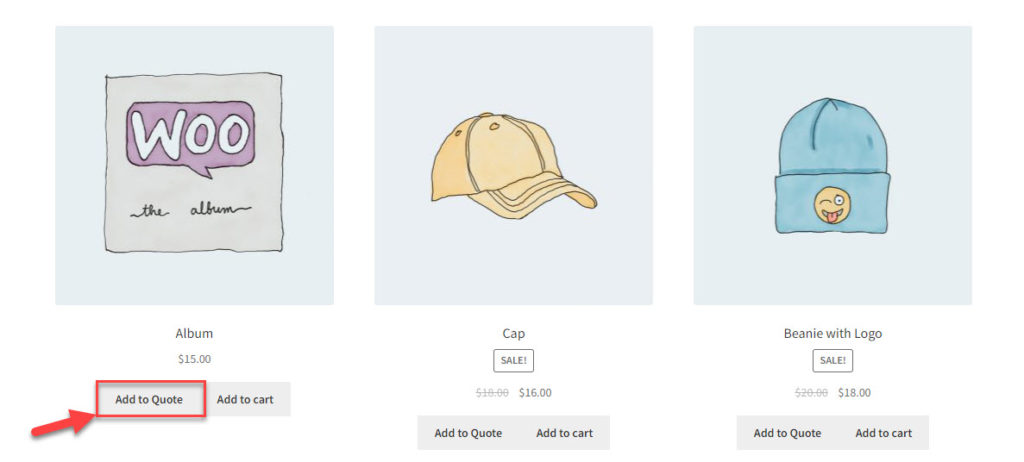
Jakich funkcji potrzebujesz wraz z przyciskiem Poproś o wycenę?
Istnieje kilka konkretnych aspektów, które mogą mieć znaczenie dla takich sklepów. Mogą to być:
- Wyświetlaj produkty, którymi są zainteresowani klienci oraz ich ilość w formie listy.
- Zapewnij opcję, aby poprosić o wycenę konkretnych produktów.
- Oferuj produkty z opcją zapytania o wycenę wraz z produktami, które można dodać do koszyka jak zwykły sklep.
- Ukryj cenę produktów, które muszą być udostępnione tylko poprzez wycenę.
- Powiadomienia, gdy prośba o wycenę i odpowiedź na nią.
- Łatwy proces płatności i realizacji transakcji po zaakceptowaniu wyceny.
Jak skonfigurować wtyczkę WooCommerce Prośba o wycenę?
W prostych krokach pokażemy, jak możesz włączyć tę funkcję w swoim sklepie WooCommerce. W tej demonstracji używamy wtyczki ELEX WooCommerce Request a Quote.
Krok 1 – Zainstaluj i aktywuj wtyczkę
Możesz kupić wtyczkę ze strony ELEXtensions i zainstalować ją jak każdą inną wtyczkę WordPress. Jeśli potrzebujesz pomocy w instalacji i konfiguracji wtyczki, zapoznaj się z naszym artykułem Jak zainstalować i skonfigurować wtyczkę WordPress WooCommerce.
Po zainstalowaniu i aktywacji wtyczki możesz uzyskać dostęp do ustawień wtyczki w WooCommerce > Ustawienia > Poproś o wycenę .
Krok 2 – Skonfiguruj przycisk i stronę zapytania o wycenę
Na samym początku możesz skonfigurować sposób wyświetlania przycisków na stronie, a także określić stronę, na której będzie wyświetlana lista produktów, które klienci wybraliby do wyceny.
Przede wszystkim możesz dodać własny tekst do przycisku Dodaj do cytatu, a także wybrać odpowiedni kolor przycisku.
Możesz również określić działanie przycisku, czy strona z listą cytatów zostanie otwarta po kliknięciu przycisku, czy lista cytatów zostanie wyświetlona w lightboxie.
Wtyczka oferuje również opcję dostosowania lokalizacji, aby wyświetlić alert, gdy produkt zostanie pomyślnie dodany do listy ofert. Możesz wyświetlić ten alert pod przyciskiem Dodaj do wyceny lub u góry strony.
Możesz wybrać stronę listy cytatów i określić nagłówek tej strony.
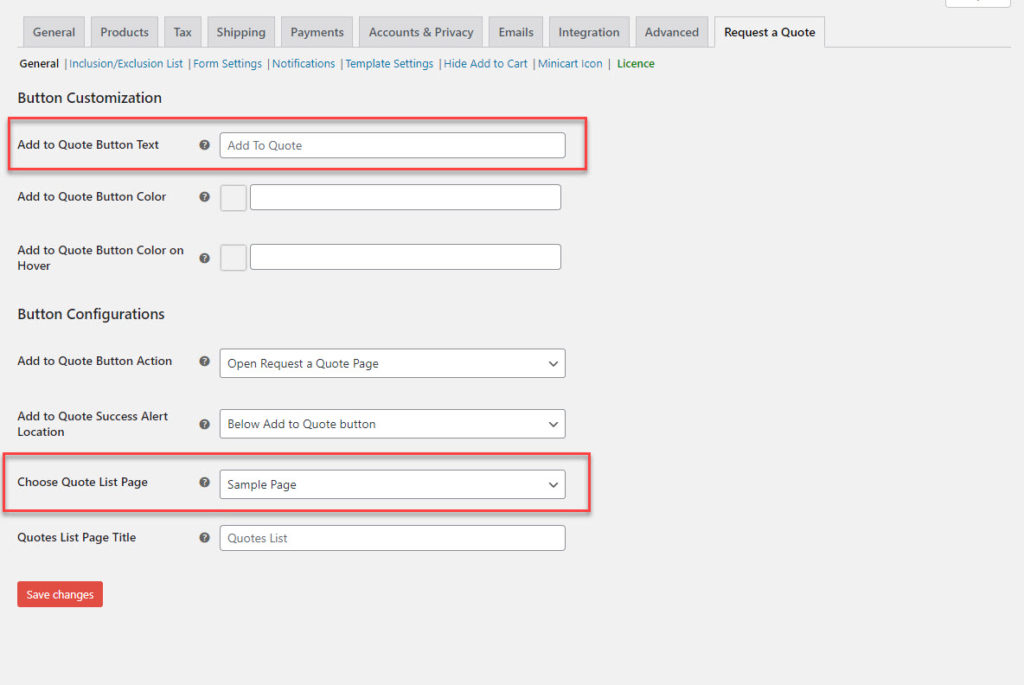
Krok 3 – Dostosuj formularz listy ofert
W poprzednim kroku określiłeś stronę, na której będą wyświetlane produkty, które Twoi klienci dodadzą do listy ofert. Wraz z listą produktów możesz zebrać wymagane informacje od klientów za pomocą różnych pól, takich jak imię i nazwisko, adres itp. Domyślnie formularz listy ofert zawiera pola na imię, nazwisko, identyfikator e-mail, telefon i wiadomość pole.

Możesz dostosować tę stronę, dodając lub usuwając pola zgodnie ze strategią sklepu.
Aby dodać nowe pole w formularzu listy ofert, możesz kliknąć przycisk Dodaj, a następnie określić typ pola, tekst etykiety, a także tekst zastępczy. Tutaj musisz również połączyć pole z jednym z podstawowych pól kasy WooCommerce, jeśli dotyczy, lub możesz wybrać pole niestandardowe. Na koniec możesz określić, czy pole powinno być wymagane, czy opcjonalne.
Oprócz tego możesz również określić adres URL do przekierowania klientów po złożeniu zapytania oraz komunikat do wyświetlenia.
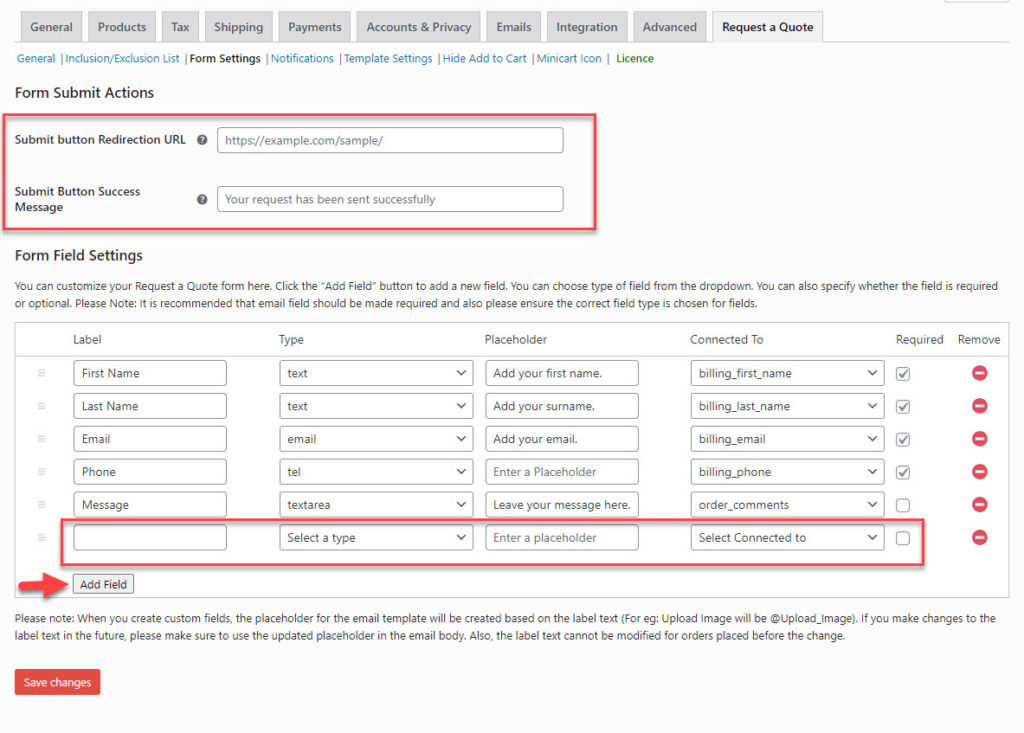
Krok 4 – Ustaw ograniczenia dla opcji dodawania do wyceny
Wtyczka oferuje opcje, które pomogą Ci ograniczyć funkcję tak, aby miała zastosowanie tylko do określonych produktów lub użytkowników. Możesz uwzględnić lub wykluczyć produkty, określając ich nazwę, kategorię lub tagi. Aby mieć tę opcję, możesz również uwzględnić lub wykluczyć określone role użytkownika.
Wtyczka ma również opcję uniemożliwiającą niezarejestrowanych użytkownikom tworzenie list ofert. Zamiast tego możesz przekierować tych użytkowników na stronę rejestracji.
Inną ciekawą opcją jest wyświetlenie lub ukrycie przycisku dodawania do wyceny na podstawie stanu magazynowego produktu.
Jeśli nie wybrałeś żadnych produktów ani ról użytkownika, wtyczka zastosuje opcję dodawania do wyceny do wszystkich produktów w Twoim sklepie.
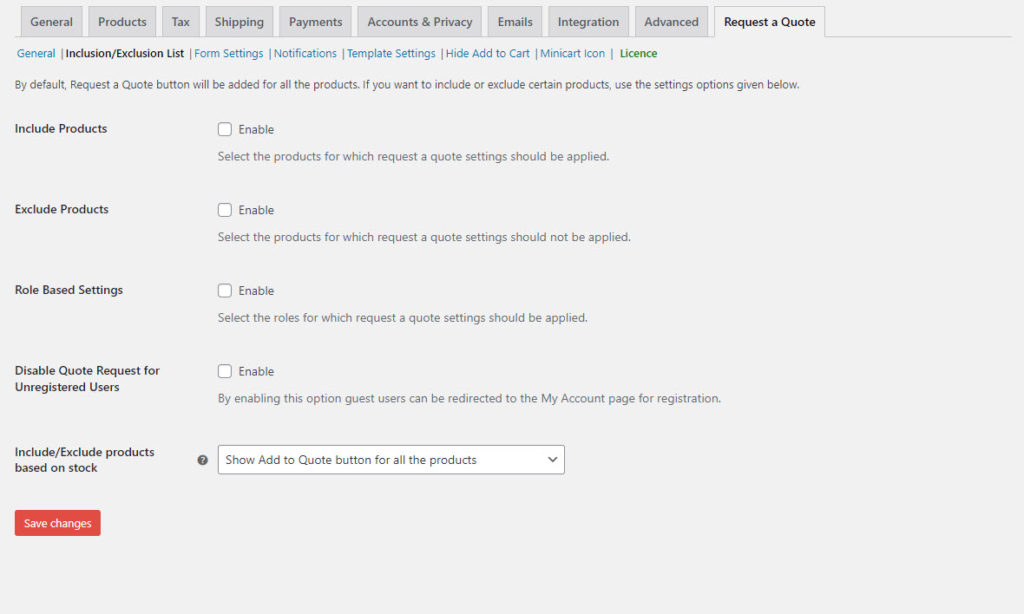
Krok 5 – Skonfiguruj powiadomienia
Dla sklepu, który oferuje opcję zapytania o wycenę, potrzebny będzie sprawny mechanizm powiadomień. Po złożeniu nowej wyceny właściciel sklepu musi zostać powiadomiony, a gdy zostanie podjęta akcja na wycenie, klient również musi wiedzieć.
Dzięki wtyczce będziesz mógł ustawić powiadomienia e-mail dla klientów i właścicieli sklepów. Możesz dostosować powiadomienia do różnych scenariuszy – kiedy klient poprosi o wycenę, kiedy zostanie ona zatwierdzona lub odrzucona. W powiadomieniu wysyłanym po zatwierdzeniu wniosku możesz nawet dołączyć link do płatności. Dodatkowo możesz także ustawić powiadomienia SMS i Google Chat dla właścicieli sklepów.
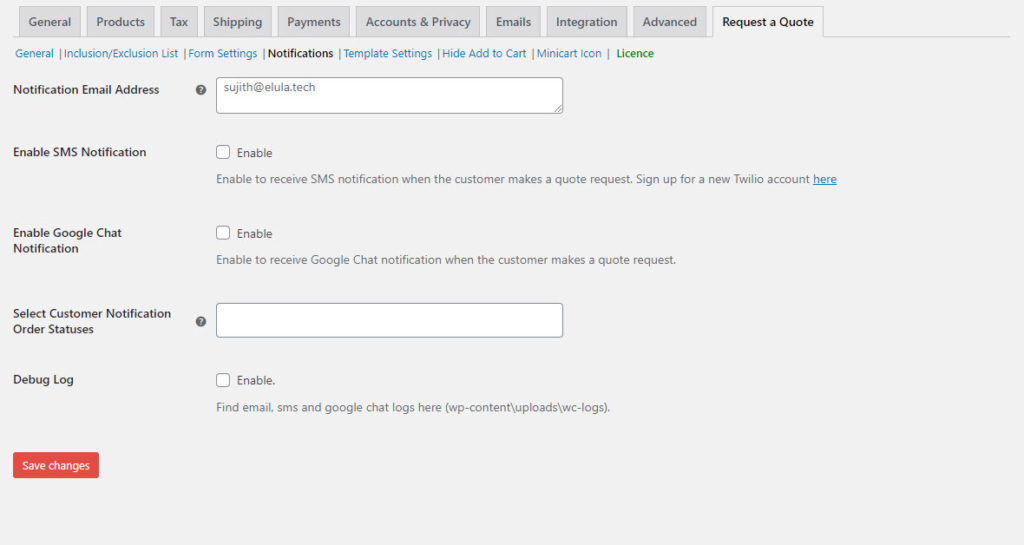
W ustawieniach szablonu możesz dostosować każdy szablon powiadomienia za pomocą dynamicznego symbolu zastępczego w treści.
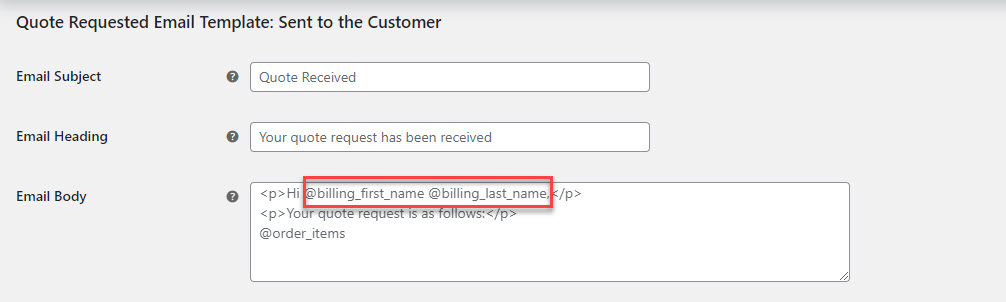
Możesz pobrać wtyczkę ze strony ELEXtensions za 59 USD za subskrypcję jednej witryny. Jeśli chcesz to wypróbować, dostępna jest bezpłatna opcja z podstawowymi funkcjami. Pobierz wtyczkę ELEX WooCommerce Request a Quote (bezpłatną).
Mamy nadzieję, że ten artykuł oferuje łatwy sposób na dodanie przycisku Poproś o wycenę do sklepu WooCommerce. Zostaw nam komentarz, jeśli masz pytanie lub wątpliwości dotyczące tego tematu.
Dalsza lektura
- Najlepsze wtyczki Poproś o wycenę dla WooCommerce
- Jak stworzyć hurtownię na WooCommerce
